

|
Windows 8是美国微软开发的新一代操作系统,Windows 8共有4个发行版本,分别面向不同用户和设备。于2012年10月26日发布。微软在Windows 8操作系统上对界面做了相当大的调整。取消了经典主题以及Windows 7和Vista的Aero效果,加入了ModernUI,和Windows传统界面并存。同时Windows徽标大幅简化,以反映新的Modern UI风格。前身旗形标志转化成梯形。 用过Win8系统的人都知道有这么一个功能,那就是睡眠唤醒功能。意思也就是说,你电脑在没有工作的情况下,就会进入了睡眠或休眠状态。如果你想打开电脑继续工作的话,需要输入密码才能够进入系统桌面,这也是为了保护计算机安全。那要如何设置睡眠唤醒密码呢?下面就由小编和大家说一下设置Win8睡眠唤醒密码的方法。 具体方法如下: 方法一: 1、点击超级按钮的“设置”选项,如下图: 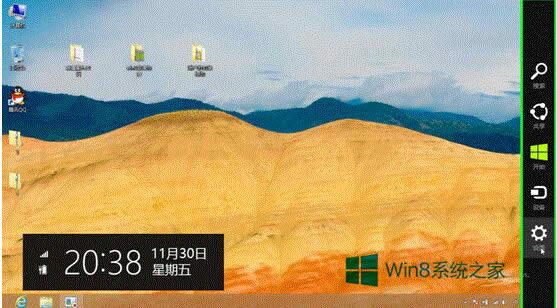 2、点击“设置”选项中下方的“更改电脑设置”,如下图: 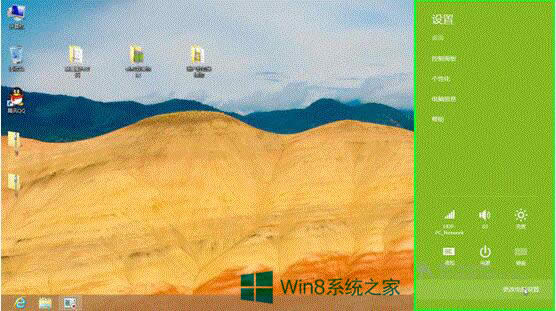 3、在“更改电脑设置”中选择“用户”的选项,如下图: 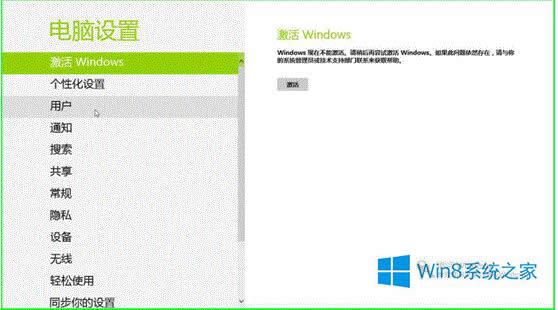 4、在“用户”选项中点击下方的“更改”即可,如下图: 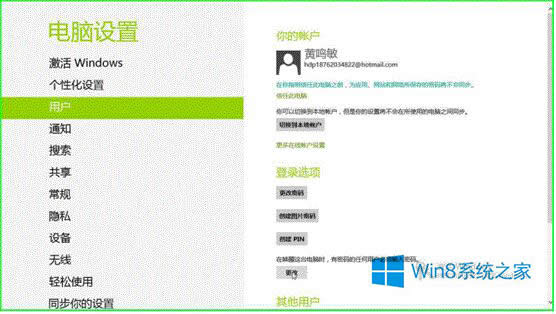 5、最后“保存修改”,如下图: 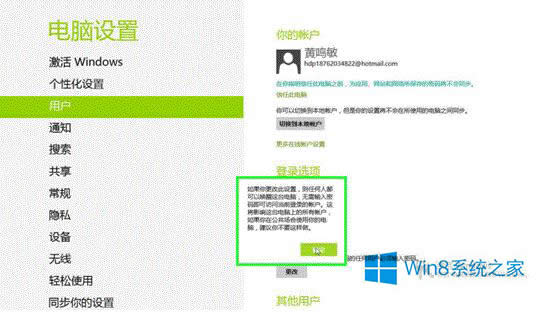 方法二: 1、将鼠标光标移动到屏幕右下,在弹出的菜单上点击“设置”,如下图:  2、在弹出的菜单上点击“控制面板”,打开“控制面板”,如下图: 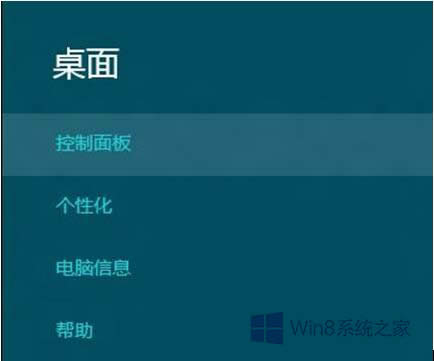 3、打开控制面板,点击“系统和安全”,如下图: 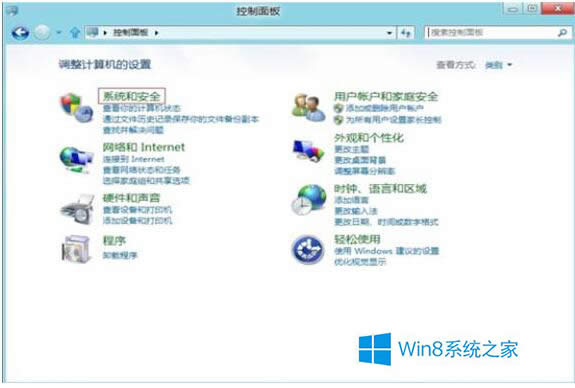 4、点击“唤醒计算机时需要密码”,如下图: 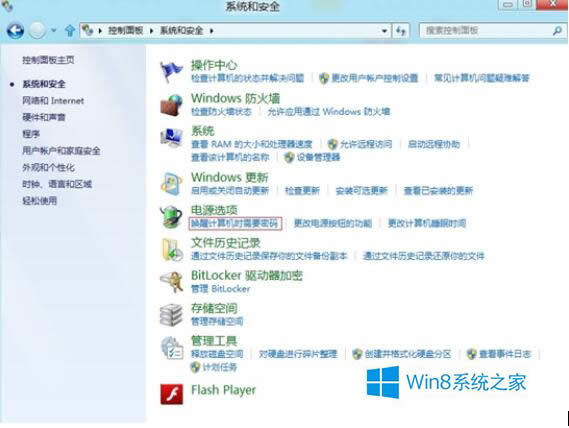 5、点击“更改当前不可用的设置”,如下图: 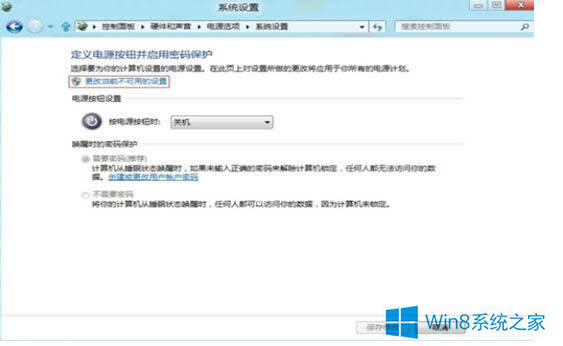 6、选择“需要密码”,并点击“保存修改”,如下图: 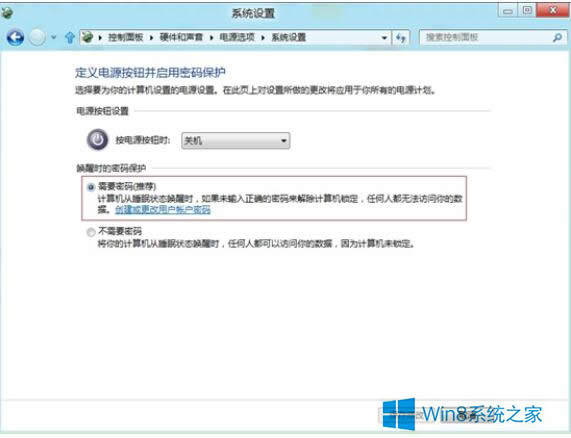 关于设置Win8睡眠唤醒密码的方法就介绍到这里了。如果你还不知道怎么设置睡眠唤醒密码的,可以按照上述的方法去操作就可以了,这样也就能够保护你计算机的安全,不妨去试一下吧!两种方法随便选择一种去试吧! Windows 8是对云计算、智能移动设备、自然人机交互等新技术新概念的全面融合,也是“三屏一云”战略的一个重要环节。Windows 8提供了一个跨越电脑、笔记本电脑、平板电脑和智能手机的统一平台。 |
温馨提示:喜欢本站的话,请收藏一下本站!